
Skillnaden mellan ett so-so Microsoft Word-dokument och ett polerat är allt i formateringen. Att lägga till vitt utrymme i ett dokument gör det lättare att läsa, redigera och anteckna en papperskopia. Så här fördubblar du ditt Microsoft Word-dokument och får lite extra utrymme mellan alla dessa ord. Instruktionerna i den här artikeln gäller alla versioner av Microsoft Word från 2007 och senare.
Dubbelrum ett helt dokument i Microsoft Word
-
Gå till Design Band.
-
Välj Avstånd mellan stycken.
-
Välja Dubbel.
-
För versionerna 2007 och 2010 av Word skiljer sig processen något. I Hem fliken gå till Stilar grupp och högerklicka Vanligt. Klicka sedan Ändra för att öppna Formatering och sedan kan du välja Dubbel mellanslag och klicka OK.
Denna process kommer att fördubbla hela dokumentet. Du kommer också att märka att det finns en rad andra avståndsalternativ tillgängliga; om dubbelt avstånd är mer vitt än du letar efter kan du också välja att ställa in ditt avstånd till 1,15 eller 1,5 rader eller till och med skapa anpassade avstånd som uppfyller dina specifika behov. Om du redigerar dokumentavståndet på den här nivån bevaras dina textformatstyper i hela dokumentet, vilket är särskilt viktigt när du arbetar med ett stort dokument.
Dubbla mellanslag ett urval i ett Word-dokument
För att ändra avståndet för en delmängd av ett dokument, följ den här processen istället:
-
Markera texten som du vill dubbla mellanslag. Ett alternativ för att komma åt Paragraf meny härifrån: Högerklicka och klicka på i menyn som visas Paragraf.
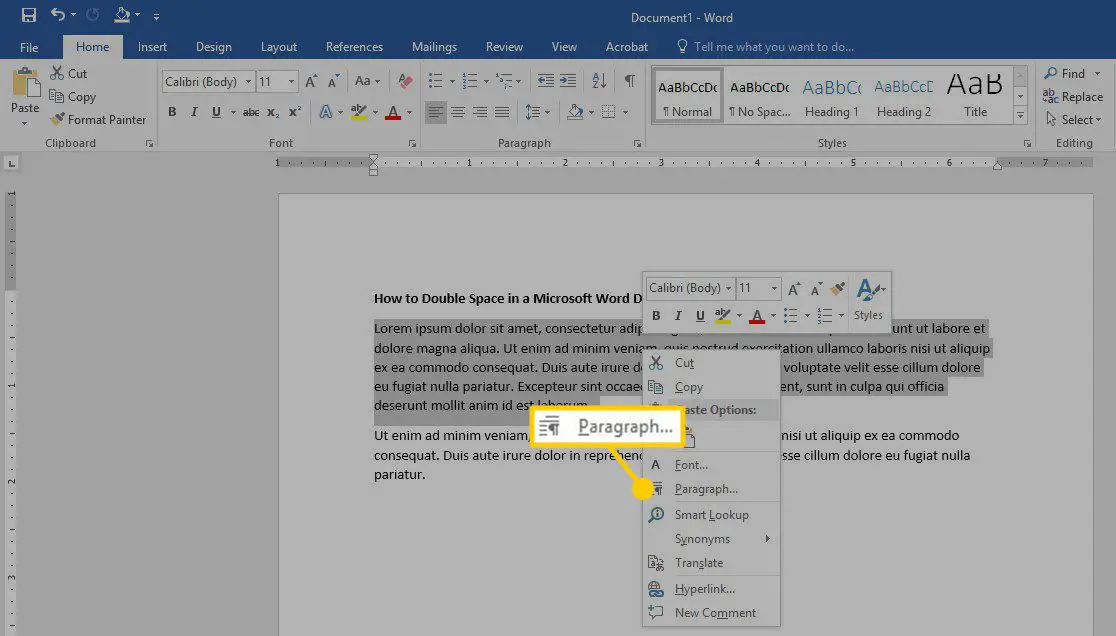
-
Ett annat alternativ i Hem Menyfliksområdet är att klicka på Radavstånd ikonen och välj 2,0 från avståndsalternativen för dubbelavstånd.
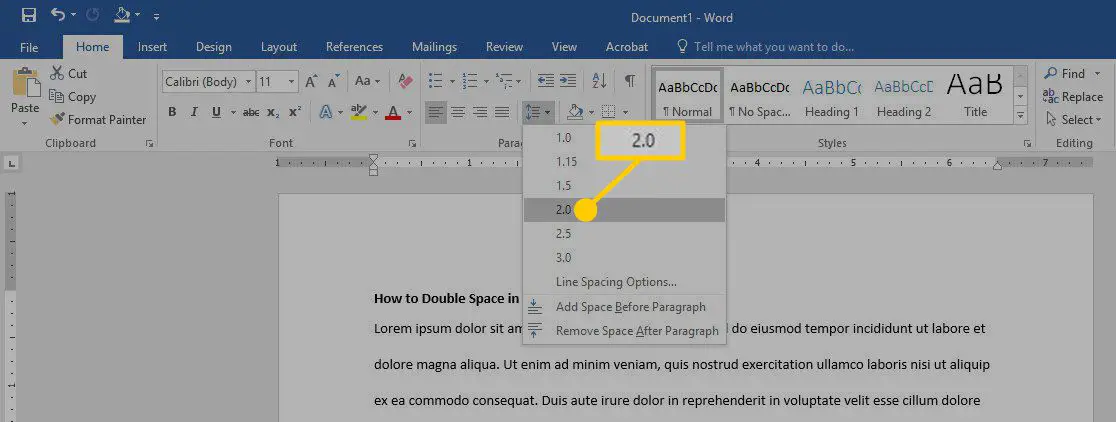
-
För att fördubbla ett val i Microsoft Word 2007 eller 2010 följer du en liknande process. Markera texten som du vill dubbla mellanslag, gå till Hem fliken och hitta Avstånd mellan rad och stycke val inom Paragraf grupp. I Word 2007 kallas detta helt enkelt Radavstånd.
Välj 2,0 för dubbelt avstånd.